Page 1

Page 2
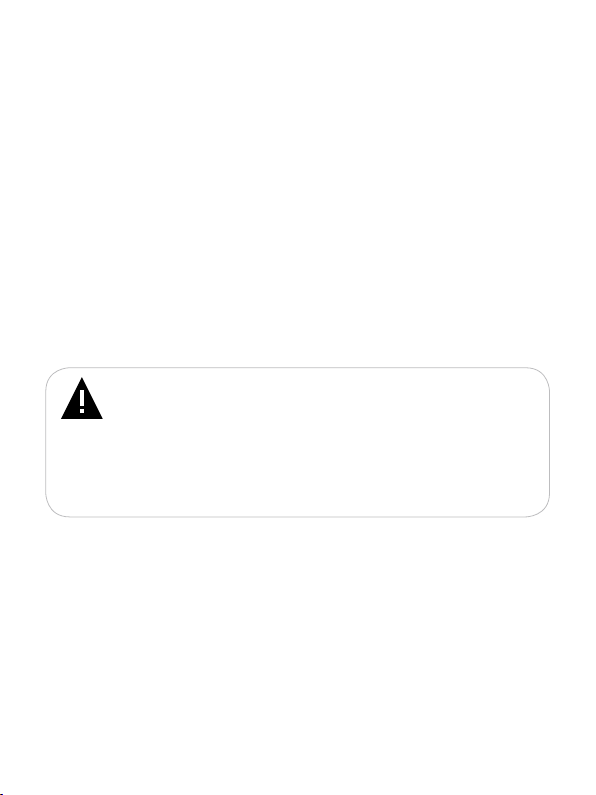
Благодарим за то, что Вы выбрали наш МР3-плеер.
Прежде чем начать эксплуатацию устройства, внимательно
прочтите данное руководство, чтобы воспользоваться всеми
возможностями плеера и продлить срок его службы. Сохраните
это руководство, чтобы обратиться к нему, если в будущем
возникнет такая необходимость. Внешний вид изображенного
на рисунках в руководстве плеера может отличаться от вида
существующего изделия, поскольку все иллюстрации даны на
основе прототипов наших моделей.
Наша компания не несет ответственности за ущерб,
причиненный в результате несоблюдения условий эксплуатации
и применения плеера не по назначению.
Поскольку определенные компоненты устройства могут
занять некоторую область флэш-памяти, емкость свободной
памяти может оказаться меньше стандартной.
ВНИМАНИЕ!
Ни в коем случае не отключайте плеер от компьютера в
процессе чтения, записи или удаления файлов.
Используйте иконку “безопасное извлечение устройства”
на панели задач для отключения плеера.
Если плеер не включается и не реагирует на заряд,
перезагрузите плеер, нажав тонким неострым предметом
кнопку в отверстие RESET.
Page 3
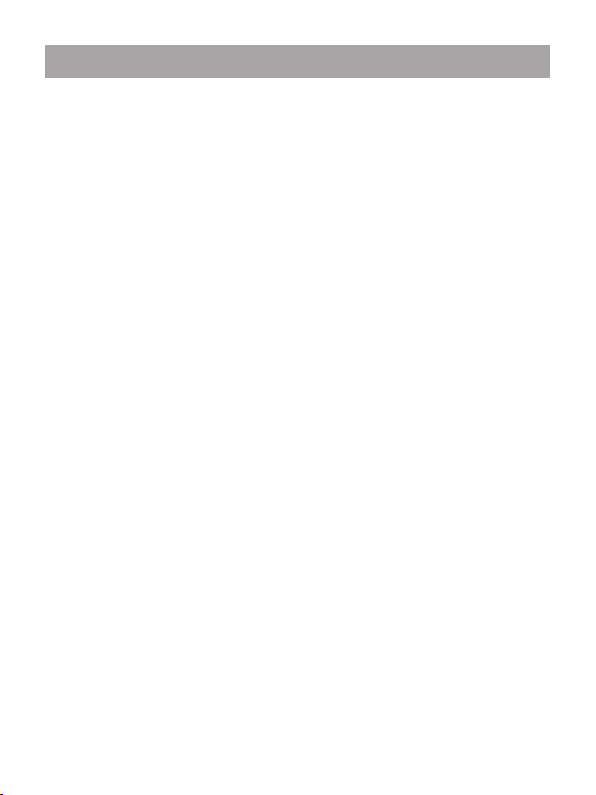
2
Содержание
1 Общий вид плеера ..................................................................4
2 Технические характеристики..................................................5
3 Указания по эксплуатации ......................................................6
4 Комплектность ........................................................................7
5 Возможности ...........................................................................8
6 Подготовка к работе ...............................................................9
7 Включение и выключение питания .......................................10
8 Блокировка клавиатуры ........................................................10
9 Начало эксплуатации ............................................................11
10 Воспроизведение аудиофайлов .........................................12
10.1 Меню воспроизведения аудиофайлов ......................13
10.2 Страница воспроизведения аудиофайлов ...............15
10.3 Воспроизведение/пауза .............................................16
10.4 Предыдущий/следующий аудиофайл,
ускоренная перемотка ........................................................16
10.5 Регулировка громкости ...............................................16
10.6 Управление аудиофайлами .......................................16
11 Воспроизведение видеофайлов .........................................21
11.1 Страница воспроизведения видеофайлов ...............21
11.2 Воспроизведение/пауза ..............................................22
11.3 Предыдущий/следующий видеофайл,
ускоренная перемотка ........................................................22
11.4 Регулировка громкости ...............................................23
11.5 Управление видеофайлами .......................................23
12 Просмотр изображений .......................................................25
12.1 Управление изображениями ......................................25
13 Приложения .........................................................................28
13.1 Приложение: секундомер ...........................................28
14 Текст .....................................................................................30
14.1 Просмотр текстовых файлов .....................................30
14.2 Управление текстовыми файлами ............................31
Page 4
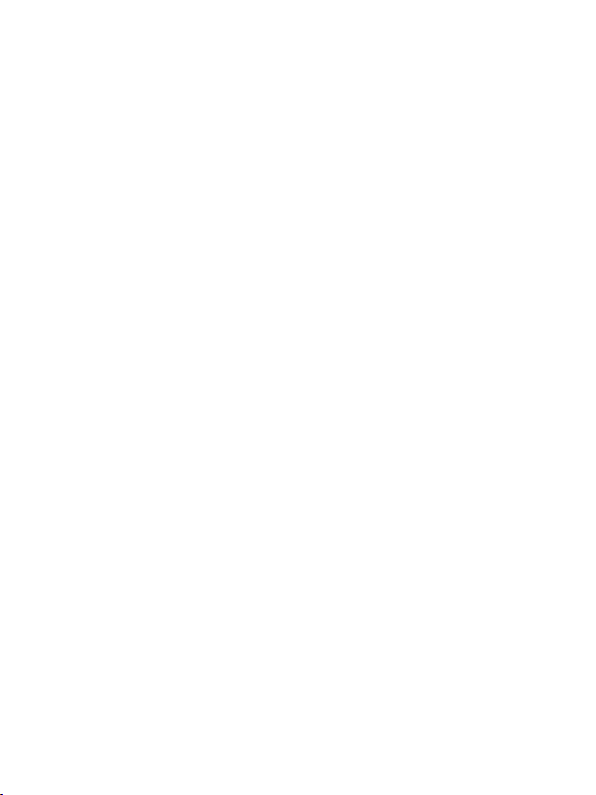
15 Игры ......................................................................................34
16 Запись ...................................................................................35
16.1 Страница записи файлов ...........................................36
16.2 Запись со встроенного микрофона ...........................36
16.3 Настройка записи файлов .........................................37
17 Файлы ...................................................................................39
17.1 Просмотр файлов .......................................................39
17.2 Удаление файлов .......................................................40
18 Опции ....................................................................................41
18.1 Меню опций .................................................................41
18.2 Настройки дисплея .....................................................42
18.3 Настройки системы .....................................................44
18.4 Основной фон .............................................................44
18.5 Дополнительный фон .................................................45
18.6 Язык меню ...................................................................45
18.7 Версия ПО ...................................................................45
18.8 Автоотключение ..........................................................45
19 Радио ....................................................................................47
19.1 Страница радиоприемника ........................................48
19.2 Настройки радиоприемника .......................................48
19.3 Регулировка громкости ...............................................51
20 Подключение к компьютеру ................................................52
20.1 Работа с документами ................................................53
20.2 Отключение от компьютера .......................................53
20.3 Форматирование .........................................................55
21 Возможные неисправности и методы ................................56
их устранения ............................................................................56
22 Гарантия изготовителя ........................................................57
23 Условия транспортирования и хранения ...........................58
24 Для заметок ..........................................................................59
3
Page 5
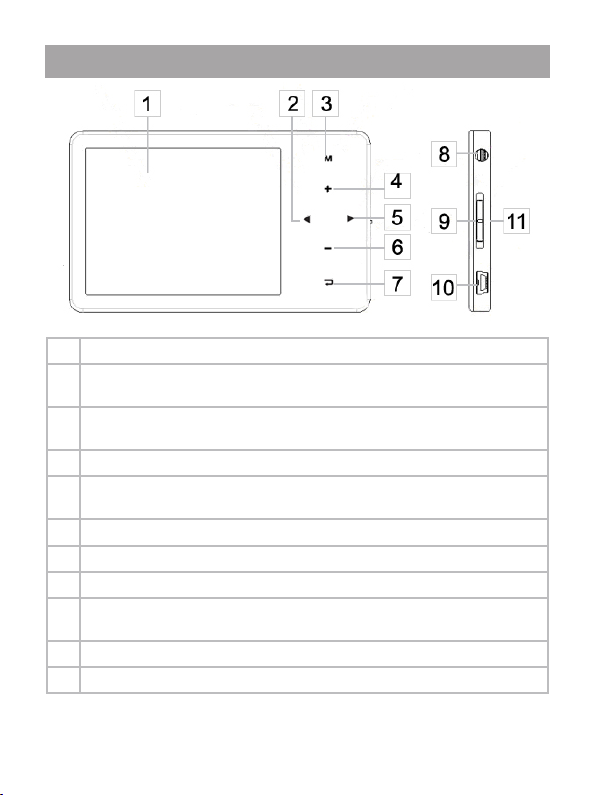
4
1 Общий вид плеера
1 Дисплей
2 Кнопка выбора пунктов меню/управления настройками FM-тюнера/
перехода к предыдущей композиции
3 Кнопка входа в разделы меню/входа во вспомогательное меню/
выхода в главное меню
4 Кнопка выбора пунктов меню/увеличения уровня громкости
5 Кнопка выбора пунктов меню/управления настройками FM-тюнера/
перехода к следующей композиции
6 Кнопка выбора пунктов меню/уменьшения уровня громкости
7 Кнопка воспроизведения/паузы/выхода из пунктов меню
8 Разъем для подключения наушников
9 Переключатель включения/выключения питания/
блокировки клавиатуры
10 Разъем для подключения USB кабеля
11 Кнопка сброса “RESET”/встроенный микрофон
Page 6
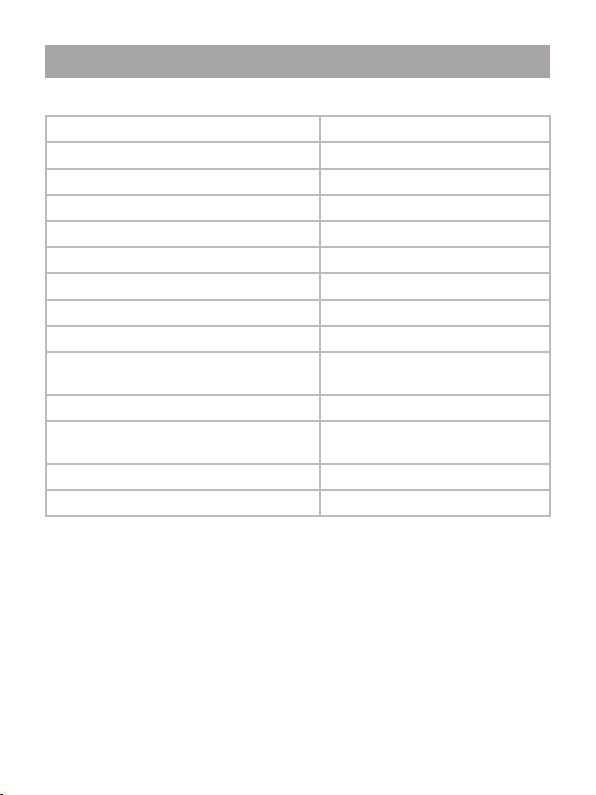
2 Технические характеристики
Размер (длина х ширина х толщина) 85,5x48x8,5 мм
Вес 53 г
Питание Li - Pol аккумулятор
Битрейт MP3 5 Кбит/с - 320 Кбит/с
Битрейт WMA 5 Кбит/с - 320 Кбит/с
Разъем для подключения наушников 3,5 мм
Диапазон радиоприемника 87.5 МГц-108МГц
Частота 8 КГц - 48 КГц
Частотный диапазон 20 Гц - 20 КГц
Коэффициент нелинейных
искажений 0.05% (на частоте 1 кГц)
Отношение сигнал/шум >85 дБ
Динамический диапазон
(воспроизведение МРЗ файлов) >93 дБ
Тип передачи данных USB 2.0
Выходная мощность >15 мВт*2
5
Page 7
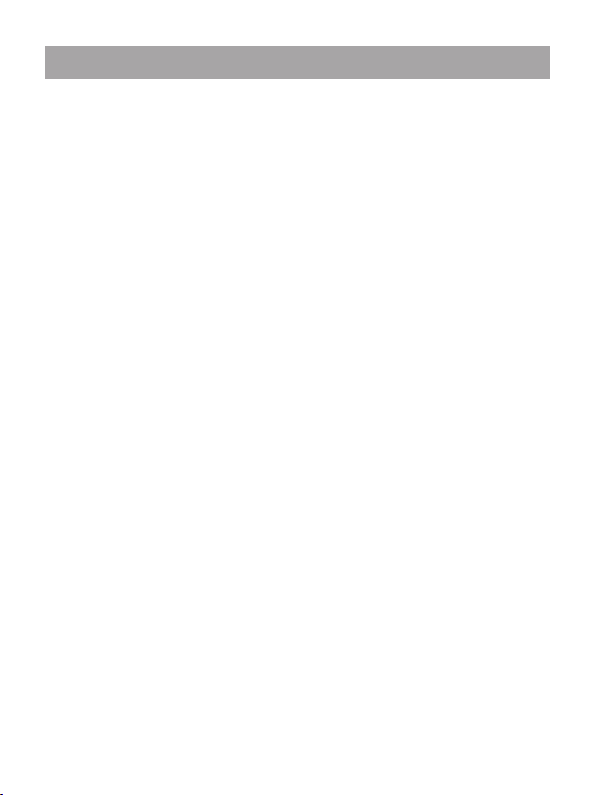
6
3 Указания по эксплуатации
Нижеследующие указания по эксплуатации предназначены
для того, чтобы помочь Вам правильно использовать
плеер и сохранять его в рабочем состоянии. Внимательно
прочитайте этот раздел и строго следуйте приведенным в нем
инструкциям.
• МРЗ-плеер следует держать вдали от зон воздействия
экстремальных изменений температур (выше 35° С и ниже 5°
С), влаги и статического электричества.
• Не роняйте плеер на твердую поверхность, не вставляйте
в него посторонние предметы, не кладите на него тяжелые
предметы и не допускайте контакта плеера с химикатами.
• Избегайте попадания плеера в зоны воздействия прямого
света или излучающих тепло устройств; не помещайте плеер в
пыльную или задымленную среду.
• Не разбирайте, не ремонтируйте плеер самостоятельно.
• Делайте копии файлов, хранящихся в памяти плеера,
поскольку наша компания не несет ответственности за любые
потери таких данных.
• Использование файлов в форматах WMA и МР3 без
предварительного разрешения правообладателей является
нарушением или посягательством на их права интеллектуальной
собственности.
• Не слушайте плеер при езде на велосипеде или за рулем
транспортного средства.
• Длительное прослушивание плеера при повышенной
громкости воспроизведения может привести к ухудшению
слуха.
• В целях охраны окружающей среды просим Вас
утилизировать упаковочные материалы, батареи и непригодные
электронные продукты отдельно.
Page 8
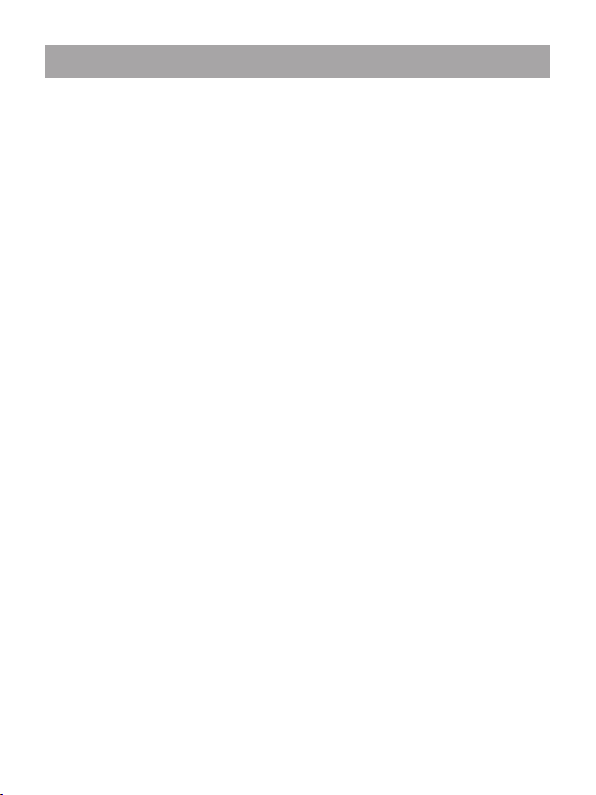
4 Комплектность
1 Установочный диск ............................................................1 шт.
2 Руководство по эксплуатации ...........................................1 шт.
4 USB-кабель для подключения к компьютеру ................... 1 шт.
4 Наушники ............................................................................ 1 шт.
5 Гарантийный талон ............................................................1 шт.
7
Page 9
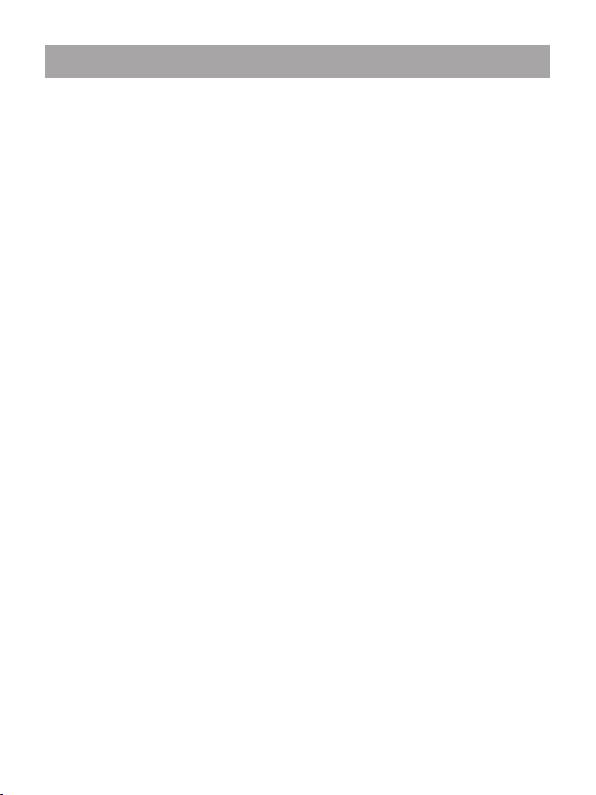
8
5 Возможности
• Воспроизведение аудиофайлов в форматах МР3, WMA, OGG,
APE, FLAC, AAC.
• Поддержка плейлиста.
• Воспроизведение видео без предварительной конвертации
в форматах AVI (DivX, XviD), FLV, RM/RMVB.
• Просмотр изображений в форматах JPEG, BMP, GIF.
• Установка изображения в качестве фонового рисунка для
операционной системы плеера.
• Отображение текстовых файлов в форматах TXT, LRC.
• Изменение размера шрифта текстовых файлов.
• Игры.
• Многоязычный интерфейс.
• Диктофон.
• Секундомер.
• Таймер сна.
• Радиоприемник.
• Запись с радио и со встроенного микрофона в формате WAV.
• Эквалайзер с 8 режимами: Нормальный, PlayFX, Рок, Поп,
Классика, Бас, Джаз, Пользовательский.
• Спецэффекты PlayFX.
• 3D звук.
• USB -диск с большой емкостью памяти.
• Поддержка русских ID3 тегов.
• Функция памяти при прерывании воспроизведения аудио и
текстовых файлов.
•Возможность отображения текстов воспроизводимых
музыкальных композиций.
• 2.4” полноцветный TFT дисплей.
Page 10
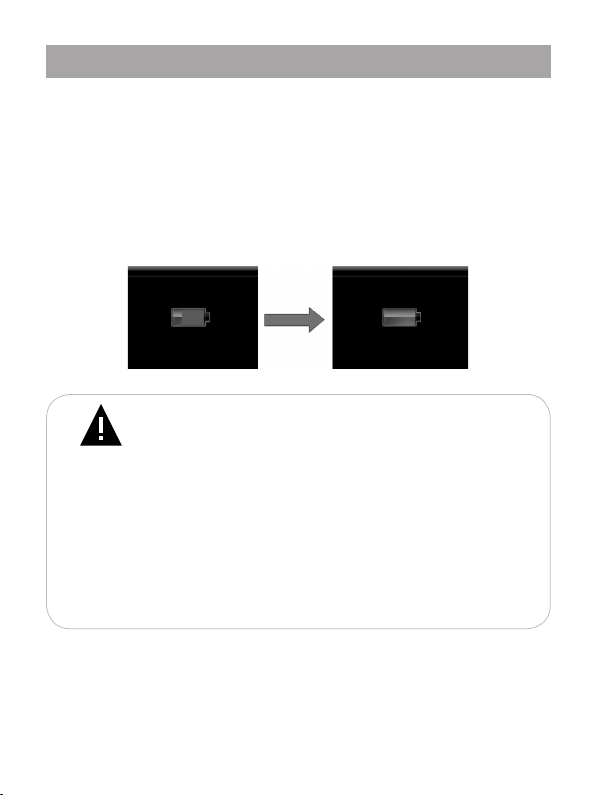
6 Подготовка к работе
Перед первым использованием полностью зарядите
аккумуляторную батарею.
• Подключите плеер к USB-порту компьютера через USBкабель.
• Время полной зарядки составляет 4 часа, но оно может
изменяться в зависимости от степени разряда батареи.
• По достижении полного заряда аккумуляторной батареи
зарядка автоматически прекращается.
ВНИМАНИЕ!
НИ В КОЕМ СЛУЧАЕ не используйте поврежденный
USB-кабель во избежание короткого замыкания, возгорания
или поражения электрическим током.
Неполная зарядка и перезарядка плеера снижают
ресурс аккумуляторной батареи. Не заряжайте плеер более
12 часов.
Для выхода аккумуляторной батареи на полную рабочую
мощность в начале эксплуатации плеера, первые 4 раза
необходимо полностью разрядить и полностью зарядить
батарею.
Избегайте попадания посторонних предметов в разъемы
плеера.
9
Page 11
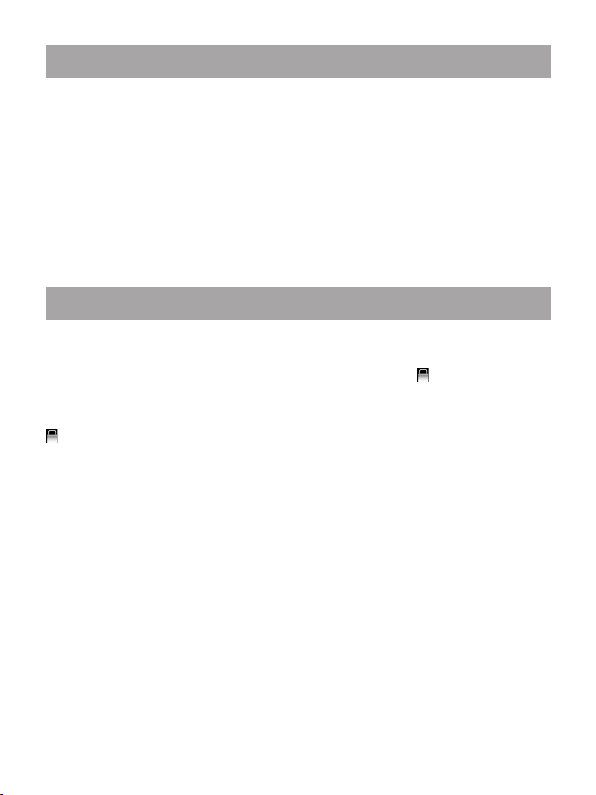
10
7 Включение и выключение питания
Для включения питания плеера переведите переключатель
включения/выключения питания вниз и удерживайте его в таком
положении до включения плеера.
Для выключения питания плеера снова переведите
переключатель включения/выключения питания вниз и
удерживайте его в таком положении до выключения плеера.
Если устройство некоторое время не используется, то
питание выключится автоматически в соответствии с заданным
пользователем временем отключения.
8 Блокировка клавиатуры
Для включения блокировки клавиатуры переведите
переключатель включения/выключения питания в верхнее
положение. На дисплее появится символ - блокировка
включена. Для снятия блокировки переведите переключатель
включения/выключения питания в среднее положение. Символ
исчезнет с дисплея - блокировка выключена.
Page 12
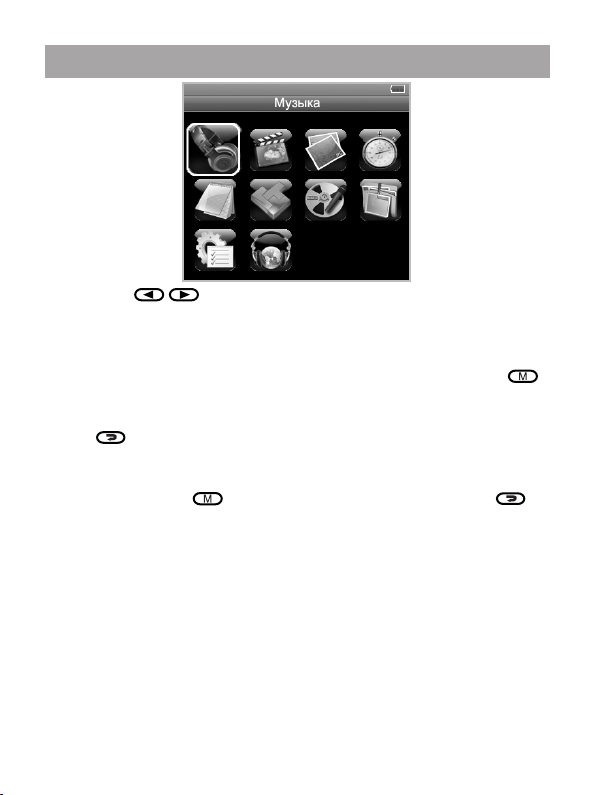
9 Начало эксплуатации
Кнопки / служат для выбора пунктов меню: Музыка,
Видео, Фото, Приложения, Текст, Игры, Запись, Файлы,
Настройки, Радио.
Для входа в соответствующий раздел меню нажмите кнопку .
Для выхода из вспомогательных разделов меню используйте
кнопку .
Для выхода в главное меню нажмите и несколько секунд
удерживайте кнопку , затем несколько раз нажмите кнопку .
11
Page 13
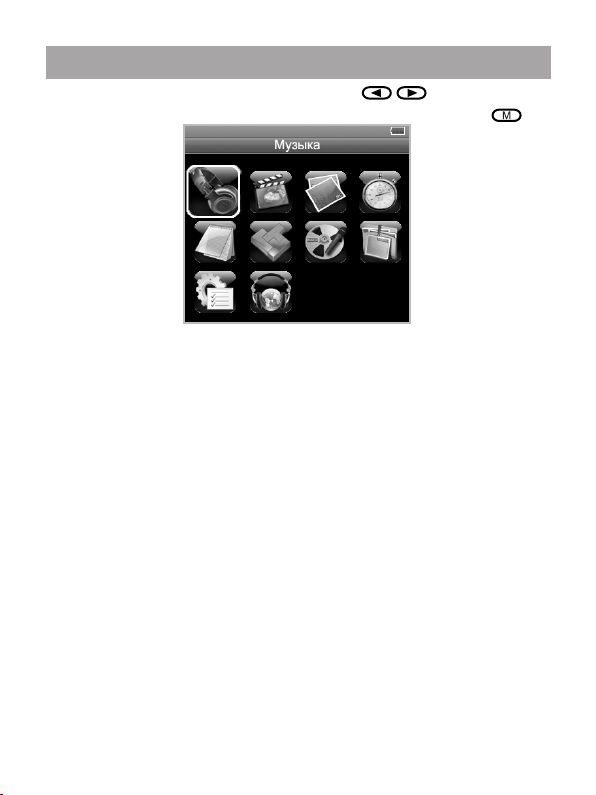
12
10 Воспроизведение аудиофайлов
В главном меню при помощи кнопок / выберите пункт
“Музыка”, для подтверждения выбора нажмите кнопку .
Вы перейдете в меню раздела “Музыка”.
В этом режиме Вы можете воспроизводить музыкальные
файлы в форматах MP3, WMA, APE, FLAC, AAC и записи с
радио и микрофона в формате WAV.
Page 14

10.1 Меню воспроизведения аудиофайлов
Файлы
Продолжить
Вся музыка
Артист
Альбом
Жанр
Избранное
Запись
Список папок
Обновление медиасписка
Последние файлы
При помощи кнопок / или / выберите нужный
пункт меню и нажмите кнопку .
Для выхода из папок и разделов меню используйте кнопку
. Для выхода в главное меню в режиме воспроизведения
нажмите и несколько секунд удерживайте кнопку , затем при
помощи кнопки выйдете в главное меню.
Для возврата в режим воспроизведения текущего
аудиофайла выберите пункт “Продолжить” и нажмите
кнопку .
Для просмотра списка всех музыкальных композиций,
выберите раздел “Вся музыка” и нажмите кнопку .
Для просмотра списка всех музыкальных композиций,
13
Page 15
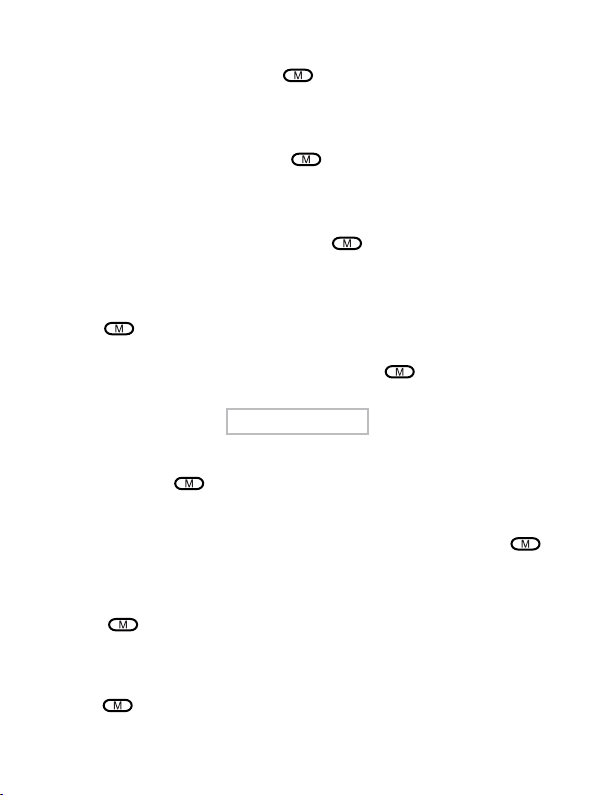
14
рассортированных по исполнителям, выберите раздел
“Артист” и нажмите кнопку .
Для просмотра списка музыкальных композиций,
рассортированных по альбомам, выберите раздел
“Альбом” и нажмите кнопку .
Для просмотра списка музыкальных композиций,
рассортированных по музыкальным жанрам, выберите
раздел “Жанр” и нажмите кнопку .
Для просмотра списка избранных музыкальных
композиций, выберите раздел “Избранное” и нажмите
кнопку . Для внесения музыкальной композиции в список
избранных файлов, выберите ее в списке файлов, нажмите
и несколько секунд удерживайте кнопку .
Добавить в избранное
Выход
Для подтверждения выберите “Добавить в избранное” и
нажмите кнопку .
Для просмотра списка записей, сделанных с радио или
микрофона, выберите раздел “Запись” и нажмите кнопку .
Для просмотра списка все файлов и папок, хранящихся в
памяти плеера, выберите раздел “Список папок” и нажмите
кнопку .
Для обновления списка файлов, после удаления или загрузки новых
файлов, выберите раздел “Обновление медиасписка” и нажмите
кнопку .
Page 16
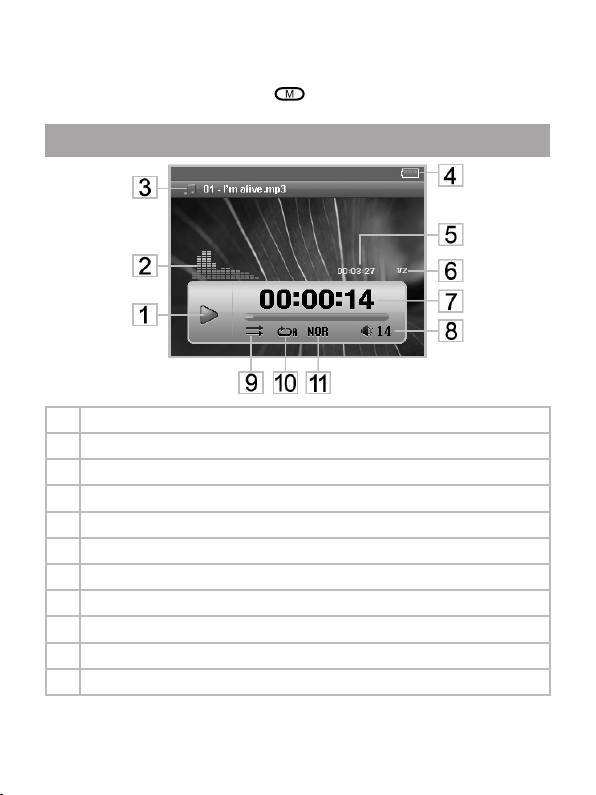
Для просмотра последний файлов, во время звучания которых
был выполнен выход из раздела, выберите раздел “Последние
файлы” и нажмите кнопку .
10.2 Страница воспроизведения аудиофайлов
1 Воспроизведение/пауза
2 Графический эквалайзер/текст песни
3 Название файла
4 Индикатор заряда батареи
5 Общая длительность файла
6 Номер воспроизводимого файла из общего количества файлов
7 Время воспроизведения
8 Уровень громкости
9 Режим воспроизведения
10 Режим повтора
11 Режим эквалайзера
15
Page 17
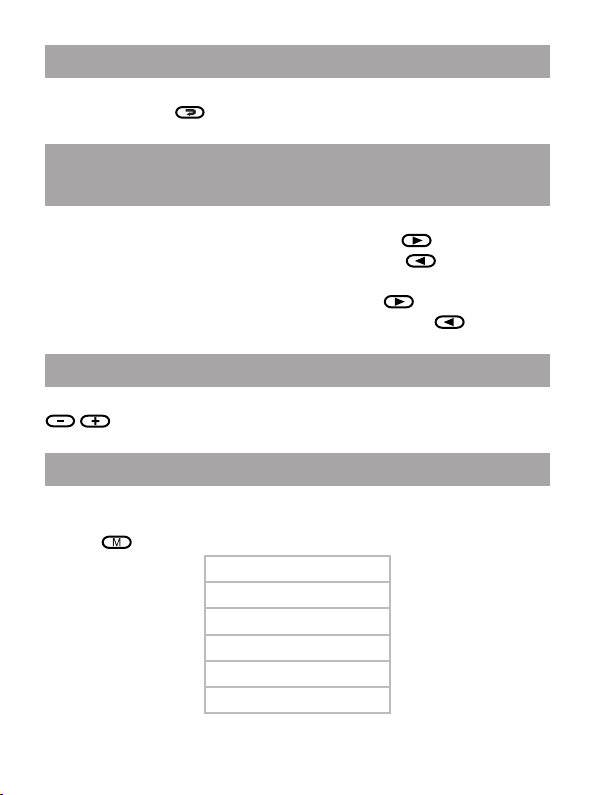
16
10.3 Воспроизведение/пауза
Для паузы или возобновления воспроизведения файла
нажмите кнопку .
10.4 Предыдущий/следующий аудиофайл,
ускоренная перемотка
Для перехода к следующему аудиофайлу во время
воспроизведения или паузы нажмите кнопку . Для перехода
к предыдущему аудиофайлу нажмите кнопку .
Для ускоренной перемотки вперед во время воспроизведения
или паузы нажмите и удерживайте кнопку . Для ускоренной
перемотки назад нажмите и удерживайте кнопку .
10.5 Регулировка громкости
Во время воспроизведения аудиофайла при помощи кнопок
/ установите необходимый уровень громкости.
10.6 Управление аудиофайлами
Для входа во вспомогательное меню управления
аудиофайлами на странице воспроизведения аудио нажмите
кнопку .
Режим повтора
Режим воспроизведения
Спецэффекты PlayFX
Установки эквалайзера
Эквалайзер пользователя
Отображение на дисплее
Page 18
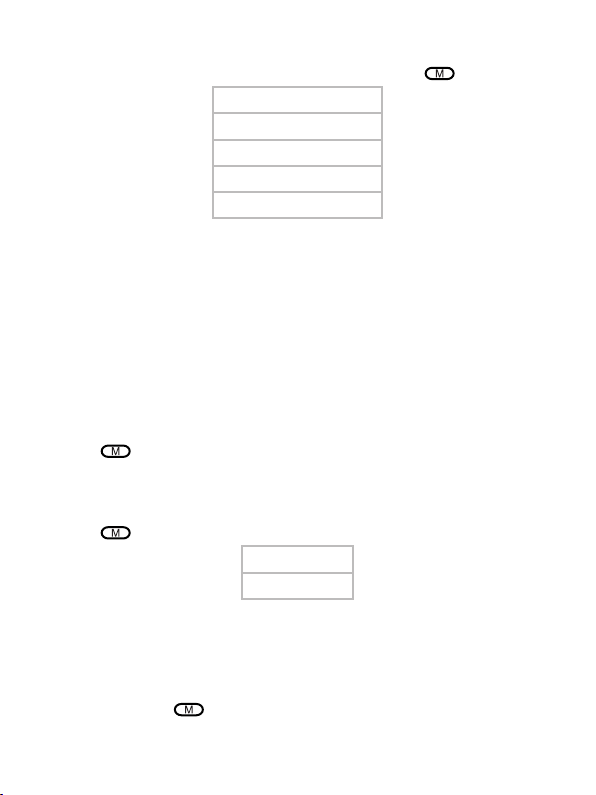
Для установки режима повтора музыкальных композиций
выберите “Режим повтора” и нажмите кнопку .
Без повтора
Повтор одного файла
Все без повтора
Повтор всего
Обзор
“Без повтора”- воспроизведение выбранного файла один раз.
“Повтор одного файла”- непрерывное воспроизведение
выбранного файла.
“Все без повтора”- воспроизведение всех файлов из всех
папок один раз.
“Повтор всего”- непрерывное воспроизведение всех файлов
из всех папок.
“Обзор”- воспроизведение первых 10 секунд каждого
музыкального файла один раз.
Выберите необходимый режим повтора и еще раз нажмите
кнопку .
Для установки режима воспроизведения музыкальных
композиций выберите “Режим воспроизведения” и нажмите
кнопку .
По порядку
Случайно
“По порядку”- воспроизведение файлов по порядку.
“Случайно” – воспроизведение файлов в произвольном
порядке.
Выберите необходимый режим воспроизведения и еще раз
нажмите кнопку .
17
Page 19
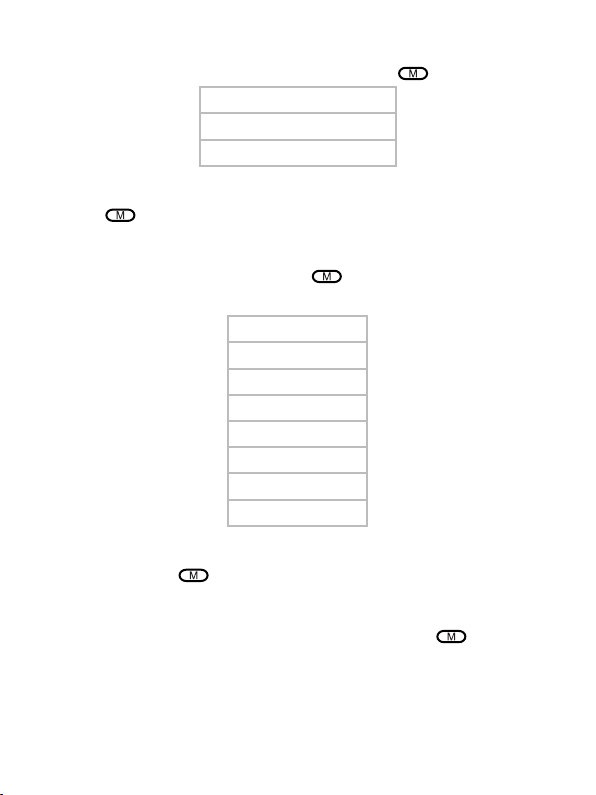
18
Для настройки спецэффектов эквалайзера выберите
“Спецэффекты PlayFX” и нажмите кнопку .
3D звук
Низкие частоты
Нормализация громкости
Выберите необходимый спецэффект и еще раз нажмите
кнопку .
Для установки режима эквалайзера выберите “Установки
эквалайзера” и нажмите кнопку .
Музыка
Нормальный
PlayFX
Рок
Поп
Классика
Бас
Джаз
Пользовательский
Выберите необходимый режим эквалайзера и еще раз
нажмите кнопку .
Для настройки пользовательского эквалайзера выберите
“Эквалайзер пользователя” и нажмите кнопку .
Page 20

Для перемещения между полями настроек эквалайзера
используйте кнопки / . Измените значения полей при
помощи кнопок / . Для сохранения заданных настроек
пользовательского эквалайзера кнопками / выберите
“Да” и нажмите кнопку . Для отмены заданных настроек и
выхода из раздела “Эквалайзер пользователя” кнопками
/ выберите “Нет” и нажмите кнопку .
Для выбора информации, выводящейся на дисплей во
время воспроизведения музыкальной композиции, выберите
“Отображение на дисплее” и нажмите кнопку .
ID3
Текст песни
Плеер имеет функцию “Текст песни”, т. е. возможность
одновременного воспроизведения музыкальных и текстовых
файлов. Для активации этой функции необходимо, чтобы
музыкальная композиция и текстовый файл имели одинаковые
имена и были сохранены в одной папке. Текстовый файл должен
быть записан с использованием специальной кодировки и сохранен
в формате *.LRC.
19
Page 21
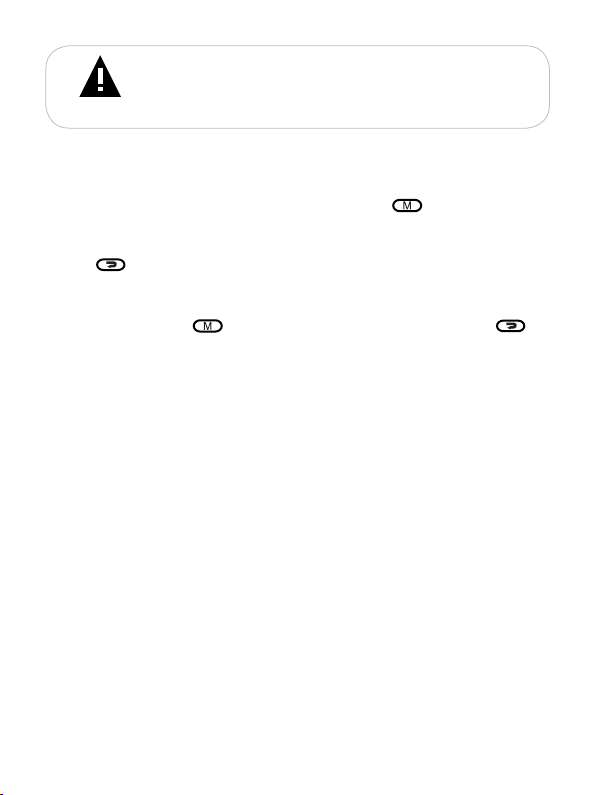
20
ВНИМАНИЕ!
Функция “Текст песни” доступна только во время
воспроизведения музыкальных композиций, имеющих
соответствующие текстовые файлы в формате *.LRC
Для отображения ID3 тегов мызыкальной композиции выберите
“ID3”, для отображения текста мызыкальной композиции в формате
LRC выберите “Текст песни” и нажмите кнопку .
Для выхода из вспомогательных разделов меню используйте
кнопку .
Для выхода в главное меню нажмите и несколько секунд
удерживайте кнопку , затем несколько раз нажмите кнопку .
Page 22

11 Воспроизведение видеофайлов
В главном меню при помощи кнопок / выберите пункт
“Видео”, для подтверждения выбора нажмите кнопку .
Вы перейдете в меню раздела “Видео”.
В этом режиме Вы можете воспроизводить видеофайлы в
форматах AVI (DivX, XviD), FLV, RM/RMVB.
11.1 Страница воспроизведения видеофайлов
Страница просмотра видео:
RECORD
Video 1.avi
Video 2.v
При помощи кнопок / или / выберите файл
для воспроизведения и нажмите кнопку .
21
Page 23

22
1 Воспроизведение/пауза
2 Время воспроизведения
3 Название файла
4 Общая длительность файла
5 Индикатор заряда батареи
6 Уровень громкости
11.2 Воспроизведение/пауза
Для паузы или возобновления воспроизведения файла
нажмите кнопку .
11.3 Предыдущий/следующий видеофайл,
ускоренная перемотка
Для перехода к следующему видеофайлу нажмите кнопку .
Для перехода к предыдущему видеофайлу нажмите кнопку .
Page 24

Для перемотки вперед во время воспроизведения нажмите
и удерживайте кнопку . Для перемотки назад нажмите и
удерживайте кнопку .
11.4 Регулировка громкости
Во время воспроизведения видеофайла при помощи кнопок
/ установите необходимый уровень громкости.
11.5 Управление видеофайлами
Для выбора файла для воспроизведения на странице
просмотра видео нажмите кнопку .
RECORD
Video 1.avi
Video 2.avi
Для входа в папку с файлами или начала воспроизведения
файла, при помощи кнопок / выберите папку или файл и
нажмите кнопку .
Для выхода из папки нажмите кнопку . Для выхода из папки
нажмите кнопку . Для возврата в режим воспроизведения видео
нажмите кнопку еще раз.
Для удаления видео файла, выберите его в списке, нажмите
и удерживайте кнопку .
Удалить файл
Выход
Для подтверждения удаления выберите “Удалить файл”
и нажмите кнопку .
В режиме воспроизведения видеофайла нажмите кнопку для
23
Page 25

24
входа во вспомогательное меню
Перейти
Размер 4:3
Для перехода к определенному фрагменту фидеофайла
выберите “Перейти” и нажмите кнопку . Для
перемещения между полями используйте кнопки / .
Используйте кнопки / для выбора времени с которого
необходимо начать воспроизведение видеофайла. Нажмите
кнопку для подтверждения. Для отмены и выхода во
вспомогательное меню нажмите кнопку .
Для изменения формата вывода изображения на дисплей
выберите “Размер” и нажмите кнопку . Формат отображения
видеофайла на дисплее изменится (4:3 или 16:9).
Для выхода из вспомогательное меню нажмите кнопку .
Для выхода в главное меню нажмите и несколько секунд
удерживайте кнопку , затем несколько раз нажмите кнопку .
Page 26

12 Просмотр изображений
В главном меню при помощи кнопок / выберите пункт
“Фото”, для подтверждения выбора нажмите кнопку .
Вы перейдете в меню раздела “Фото”.
В этом режиме Вы можете просматривать изображения в
форматах JPG, GIF, BMP.
12.1 Управление изображениями
Для входа в папку с файлами или начала просмотра
изображений, при помощи кнопок / и / выберите
папку или файл и нажмите кнопку .
25
Page 27

26
Для выхода из папки нажмите кнопку .
Переходите к следующему или предыдущему изображению
при помощи кнопок / и / .
Для настройки просмотра изображения, во время просмотра
нажмите кнопку .
Повернуть направо
Повернуть налево
Увеличить
Уменьшить
Слайд-шоу
Для поворота изображения выберите “Повернуть
направо” или “Повернуть налево”.
Для увеличения/уменьшения изображения выберите
“Увеличить” или “Уменьшить”.
Для включения режима “Слайд-шоу”- автоматического
просмотра изображений, во время просмотра, выберите
“Слайд-шоу” и нажмите кнопку .
Выключить
2 с.
5 с.
8 с.
Установите необходимый временной интервал перехода к
следующему изображению и нажмите кнопку еще раз.
Page 28
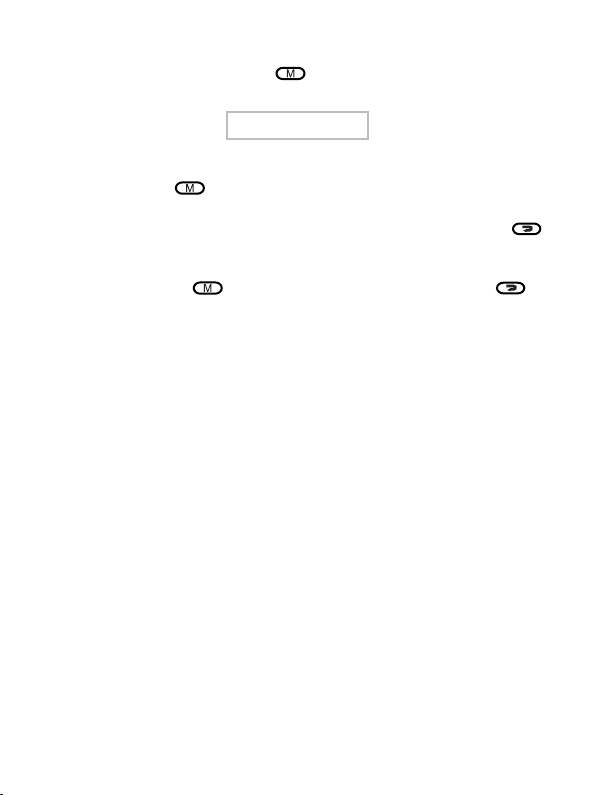
Для удаления файла, выберите его в списке, нажмите и
секунду удерживайте кнопку .
Удалить файл
Выход
Для подтверждения удаления выберите “Удалить файл” и
нажмите кнопку .
Для выхода из вспомогательное меню нажмите кнопку .
Для выхода в главное меню нажмите и несколько секунд
удерживайте кнопку , затем несколько раз нажмите кнопку .
27
Page 29

28
13 Приложения
В главном меню при помощи кнопок / выберите пункт
“Приложения”, для подтверждения выбора нажмите кнопку .
Вы перейдете в меню раздела “Приложения”.
В этом режиме Вы можете использовать загруженные в
плеер приложения.
13.1 Приложение: секундомер
В списке приложеней выберите “Секундомер” и нажмите
кнопку .
Page 30

Для начала отсчета времени нажмите кнопку . Для
приостановки/возобновления отсчета времени нажмите кнопку
еще раз.
Используйте кнопку для сброса показаний секундомера.
Для выхода из режима секундомера в главное меню нажмите
и несколько секунд удерживайте кнопку , затем несколько раз
нажмите кнопку .
29
Page 31

30
14 Текст
В главном меню при помощи кнопок / выберите пункт
“Текст”, для подтверждения выбора нажмите кнопку .
Вы перейдете в меню раздела “Текст”.
В этом режиме Вы можете просматривать текстовые файлы
в форматах ТХТ и LRC.
14.1 Просмотр текстовых файлов
RECORD
Text 1.txt
Text 2.txt
Для входа в папку с файлами или начала просмотра текстового
файла, при помощи кнопок / выберите папку или файл и
нажмите кнопку .
Для удаления файла, выберите его в списке, нажмите и
секунду удерживайте кнопку .
Page 32

Удалить файл
Выход
Для подтверждения удаления выберите “Удалить файл” и
нажмите кнопку .
Для выхода из папки нажмите кнопку .
Для выхода в главное меню нажмите и несколько секунд
удерживайте кнопку , затем несколько раз нажмите кнопку .
14.2 Управление текстовыми файлами
Для построчного переключения текста вперед или назад, во
время просмотра, используйте кнопки / .
Для перехода к следующей/предыдущей текстовой странице
нажмите кнопку / . Нажмите и удерживайте кнопку
/ для ускоренной перемотки текста.
Для входа во вспомогательное меню управления текстовым
файлом в режиме просмотра нажмите кнопку .
Настройки текста
Переход на страницу
Сохранить закладку
Загрузить закладку
Удалить закладку
Размер шрифта
Цвет шрифта
Режим просмотра
Время перелистывания
31
Page 33

32
Для перехода к фрагменту текстового файла по номеру страницы
выберите “Переход на страницу”. При помощи кнопок / и
/ выберите номер страницы, нажмите кнопку для начала
просмотра текстового файла с выбранной страницы.
Для создания в тексте закладки выберите “Сохранить
закладку”, выберите номер, под которым будет сохранена
закладка и нажмите кнопку . Закладка сохранена. Для отмены
сохранения новой закладки нажмите кнопку .
Для перехода к фрагменту текстового файла по сохраненной
закладке выберите “Загрузить закладку”, выберите номер
необходимой закладки и нажмите кнопку . Для отмены
перехода по закладке нажмите кнопку .
Для удаления закладки выберите “Удалить закладку”,
выберите номер закладки, которую нужно удалить, и нажмите
кнопку .
Для выбора размера шрифта текстового файла выберите
“Размер шрифта” и нажмите кнопку .
Мелкий
Средний
Крупный
Выберите необходимый размер шрифта и нажмите кнопку .
Для выбора цвета шрифта текстового файла выберите “Цвет
шрифта” и нажмите кнопку .
Выберите нужный цвет шрифта и нажмите кнопку .
Для выбора режима навигации по текстовому файлу выберите
Page 34

“Режим просмотра” и нажмите кнопку .
Автоматический
Ручной
Выберите необходимый режим навигации по текстовому файлу и
нажмите кнопку .
Для включения/выключения режима автоматической навигации
во время просмотра текста используйте кнопку .
Для выбора временного интервала переключения текстовых
страниц в режиме автоматической просмотра выберите “Время
перелистывания” и нажмите кнопку .
10 с.
15 с.
20 с.
25 с.
30 с.
Выберите необходимый интервал времени и нажмите кнопку .
Для выхода из вспомогательное меню нажмите кнопку .
Для выхода в главное меню на странице просмотра текстового
файла нажмите и несколько секунд удерживайте кнопку , затем
несколько раз нажмите кнопку .
33
Page 35

34
15 Игры
В главном меню при помощи кнопок / выберите пункт
меню “Игры”, для подтверждения выбора нажмите кнопку .
Вы перейдете на страницу со списком игр.
В этом разделе хранятся все игры, записанные в память
плеера.
Для выхода из игры нажмите и несколько секунд удерживайте
кнопку .
Page 36

16 Запись
В главном меню при помощи кнопок / выберите пункт
меню “Запись”, для подтверждения выбора нажмите кнопку .
Вы перейдете на первую страницу режима записи.
В этом режиме, используя встроенный микрофон, Вы можете
записывать звуковые файлы в формате WAV.
35
Page 37

36
16.1 Страница записи файлов
1 Запись/пауза
2 Индикатор состояния записи
3 Имя записываемого файла
4 Индикатор заряда батареи
5 Время записи
6 Качество записи
7 Максимальное время записи
16.2 Запись со встроенного микрофона
Всем файлам, записываемым со встроенного микрофона,
автоматически присваивается имя VREC****.wav, а всем файлам,
записываемым в режиме радио, автоматически присваивается
имя FMRC******.wav, и записи сохраняются в папку “RECORD”.
Page 38

ВНИМАНИЕ!
Для улучшения качества записи не забывайте направлять
встроенный микрофон в сторону источника звука.
Для начала записи на первой странице режима записи
нажмите кнопку , нажмите кнопку еще раз для
приостановки/возобновления записи.
Для окончания записи и сохранения в память плеера
нажмите и несколько секунд удерживайте кнопку . При
отключении питания во время записи файл будет сохранен
автоматически.
Для выхода в главное меню нажмите и несколько секунд
удерживайте кнопку , затем несколько раз нажмите кнопку .
16.3 Настройка записи файлов
Перед началом записи, установите необходимые настройки
для записываемых файлов во вспомогательном меню. Для
входа во вспомогательное меню нажмите кнопку на
странице записи.
Настройки записи
Качество
Громкость
Для установки качества записываемых файлов выберите
“Качество” и нажмите кнопку .
Низкое
Высокое
37
Page 39
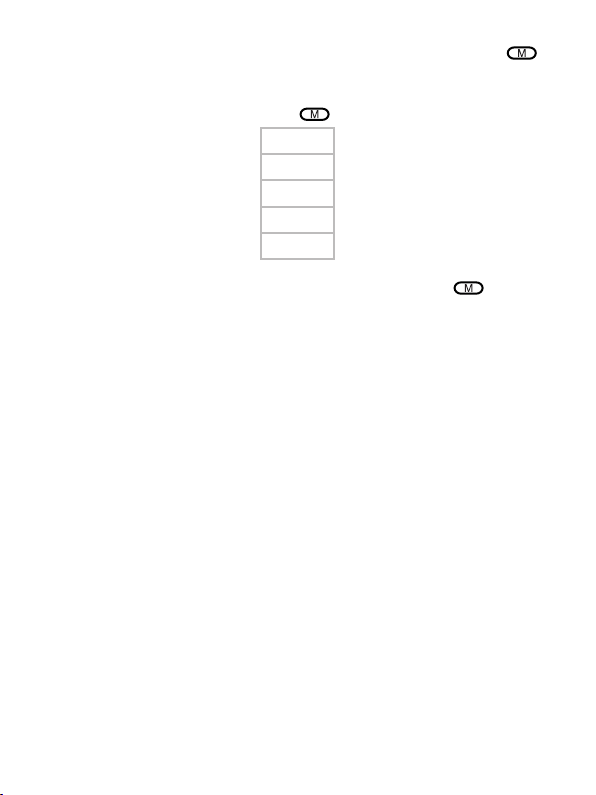
38
Выберите необходимое качество записи и нажмите кнопку .
Для установки громкости записываемых файлов выберите
“Громкость” и нажмите кнопку .
1
2
3
4
5
Выберите уровень громкости и нажмите кнопку .
Page 40

17 Файлы
В главном меню при помощи кнопок / выберите пункт
меню “Файлы”, для подтверждения выбора нажмите кнопку .
Вы перейдете на страницу просмотра файлов.
В этом режиме Вы можете просматривать полный список
файлов и папок, хранящихся в памяти плеера.
17.1 Просмотр файлов
Страница просмотра файлов:
RECORD
Test_video.v
Picture 1.jpg
Music.mp3
Text 2.txt
На странице просмотра файлов отображается полный
39
Page 41

40
список файлов и папок, хранящихся в памяти плеера.
Для входа в папку выберите ее в списке и нажмите кнопку .
Для просмотра файла, выберите его в списке и
нажмите кнопку . Управление воспроизведением файлов
аналогично управлению файлами в соответствующих
разделах.
Для выхода из папки нажмите кнопку .
Для выхода в главное меню нажмите и несколько секунд
удерживайте кнопку , затем несколько раз нажмите кнопку .
17.2 Удаление файлов
Для удаления файла, выберите его в списке файлов,
нажмите и несколько секунд удерживайте кнопку .
Удалить файл
Выход
Для подтверждения удаления выберите “Удалить файл” и
нажмите кнопку .
Page 42

18 Опции
В главном меню при помощи кнопок / выберите пункт
меню “Опции”, для подтверждения выбора нажмите кнопку .
Вы перейдете на первую страницу режима опций.
В этом режиме Вы можете задавать дополнительные
настройки работы плеера.
18.1 Меню опций
Настройки дисплея
Настройки системы
Основной фон
Дополнительный фон
Язык
Версия ПО
Время автоотключения
При помощи кнопок / выберите пункт меню для
41
Page 43

42
изменения настроек. Нажмите кнопку для входа в выбранный
раздел.
Для выхода из разделов используйте кнопку .
Для выхода в главное меню несколько раз нажмите кнопку .
18.2 Настройки дисплея
Для установки настроек дисплея выберите “Настройки
дисплея” и нажмите кнопку .
Время подсветки
Яркость
Затемнение
Строка состояния
Для настройки времени подсветки дисплея выберите
“Время подсветки” и нажмите кнопку .
Время подсветки
5 с.
10 с.
15 с.
20 с.
30 с.
Всегда включена
Выберите необходимый режим подсветки и нажмите кнопку .
Для настройки яркости дисплея выберите “Яркость” и
нажмите кнопку .
Page 44

Яркость
1
2
3
4
5
Выберите необходимый уровень яркости подсветки дисплея и
нажмите кнопку .
Для настройки уровня затемнения подсветки дисплея
выберите “Режим подсветки” и нажмите кнопку .
Режим подсветки
Темный экран
Полутемный экран
Выберите необходимый уровень затемнения и нажмите
кнопку .
Для выбора режима индикации заголовков
вспомогательного меню и уровня заряда батареи на дисплее
выберите “Строка состояния” и нажмите кнопку .
Строка состояния
Скрыть
Показать
Выберите необходимый режим индикации заголовков
вспомогательного меню и уровня заряда батареи и нажмите
кнопку .
43
Page 45
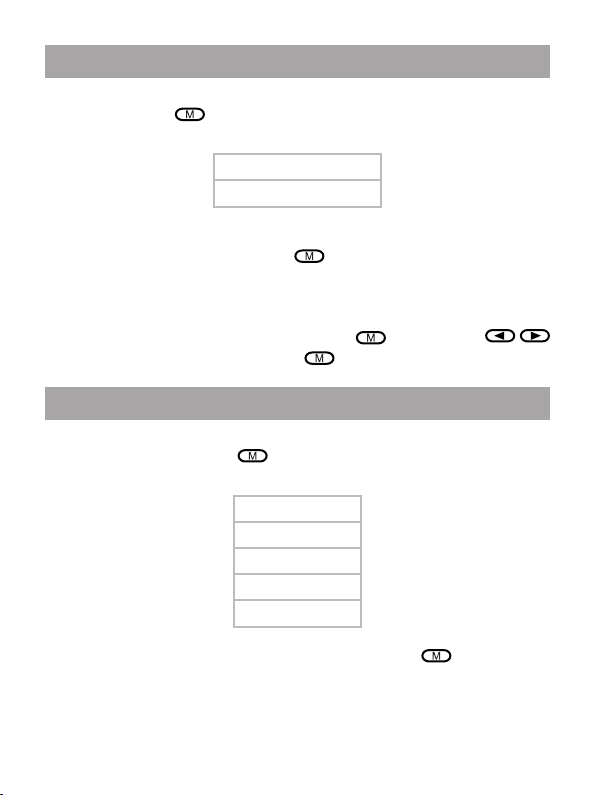
44
18.3 Настройки системы
Для настройки системы выберите “Настройки системы” и
нажмите кнопку .
Настройки системы
Замена ПО
Сброс настроек
Для обновления программного обеспечения выберите
“Замена ПО” и нажмите кнопку . Далее следуйте инструкции
по обновлению программного обеспечения.
Для восстановления заводских настроек системы выберите
“Сброс настроек” и нажмите кнопку . Кнопками /
выберите “Да” и нажмите кнопку .
18.4 Основной фон
Для выбора фонового рисунка дисплея выберите “Основной
фон” и нажмите кнопку .
Основной фон
Изображение 1
Изображение 2
Изображение 3
Изображение 4
Изображение 5
Выберите один из фонов и нажмите кнопку .
Page 46

18.5 Дополнительный фон
Для замены фона оформления меню выберите
“Дополнительный фон” и нажмите кнопку .
Дополнительный фон
Изображение 1
Изображение 2
Изображение 3
Изображение 4
Выберите один из вариантов и нажмите кнопку .
18.6 Язык меню
Для выбора языка меню выберите “Язык” и нажмите кнопку
. Выберите необходимый язык и нажмите кнопку еще
раз.
18.7 Версия ПО
Для просмотра сведений о плеере и установленной версии
программного обеспечения, выберите “Версия ПО” и нажмите
кнопку .
18.8 Автоотключение
Для установки времени автоматического отключения
питания плеера выберите “Время автоотключения” и нажмите
кнопку .
45
Page 47

46
Время автоотключения
3 мин.
5 мин.
10 мин.
15 мин.
20 мин.
Нет автоотключения
Выберите необходимое время, по истечении которого, в
случае бездействия, питание плеера будет автоматически
выключаться, и нажмите кнопку .
Page 48

19 Радио
В главном меню при помощи кнопок / выберите пункт
“Радио”, для подтверждения выбора нажмите кнопку .
Вы перейдете на страницу радиоприемника.
ВНИМАНИЕ!
В режиме “Радио” не отключайте наушники, так как они
используются в качестве антенны.
47
Page 49

48
19.1 Страница радиоприемника
1 Частотный диапазон
2 Индикатор заряда батареи
3 Частота радиостанции
4 Режим поиска радиостанций/номер текущей радиостанции
5 Уровень громкости
19.2 Настройки радиоприемника
На первой странице радиоприемника, нажмите кнопку
для входа в меню настроек радиоприемника.
Ручной поиск
Автопоиск
Станции
Запомнить станцию
Удалить станцию
Page 50
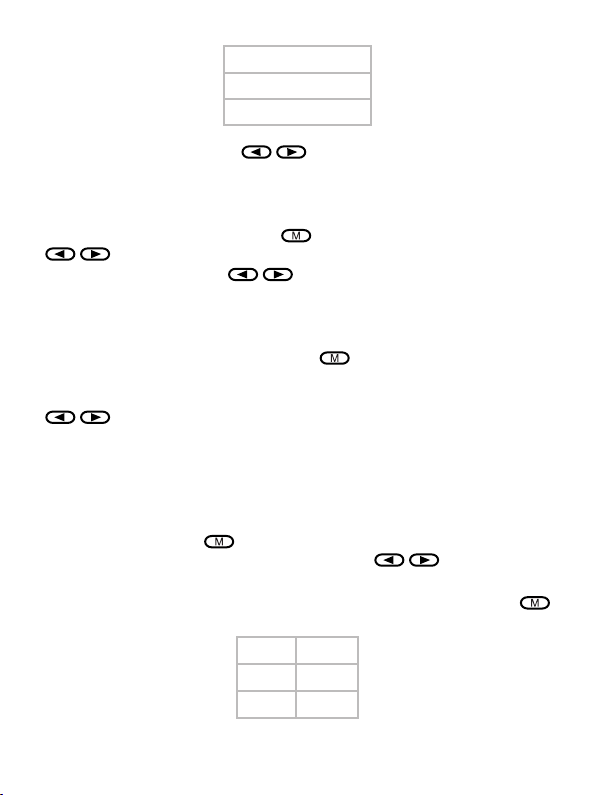
Стерео режим
Диапазон приема
Запись FM
При помощи кнопок / выберите необходимый пункт
меню.
Для поиска радиостанций вручную выберите “Ручной
поиск” и нажмите кнопку . Коротким нажатием кнопок
/ выберите необходимую частоту, или нажмите и
удерживайте кнопки / для автоматического поиска
ближайшей радиостанции.
Для автоматического поиска радиостанций, выберите
“Автопоиск” и нажмите кнопку . Плеер начнет поиск и
автоматическое сохранение радиостанций по всему частотному
диапазону. После завершения автопоиска используйте кнопки
/ для перехода к следующей или предыдущей станции.
При выполнении автопоиска, все сохраненные ранее настройки
радиостанций будут удалены.
Для переключения между сохраненными в памяти
радиостанциями во вспомогательном меню выберите “Станции”
и нажмите кнопку . Теперь переключение радиостанций
можно осуществлять при помощи кнопок / .
Для сохранения в памяти радиостанции нажмите кнопку
и во вспомогательном меню выберите “Запомнить станцию”.
CH01: Empty
CH02: Empty
CH03: Empty
49
Page 51

50
При помощи кнопок / выберите номер строки, под
которым необходимо сохранить радиостанцию, и нажмите еще
раз кнопку . Свободные строки памяти содержат надпись
“Empty”.
Для удаления настроек радиостанции из памяти плеера
выберите “Удалить станцию” и нажмите кнопку . При
помощи кнопок / выберите из списка радиостанцию,
которую необходимо удалить, и нажмите кнопку .
Внимание!
Удалить станцию?
Да
Нет
Выберите “Да” и нажмите кнопку . Радиостанция удалена.
Для включения/выключения режима приема стереосигнала
выберите пункт “Стерео режим” и нажмите кнопку . Выберите
необходимый режим приема сигнала и нажмите кнопку еще раз.
Для выбора диапазона приема радиосигнала войдите в
раздел “Диапазон приема”. Выберите необходимый частотный
диапазон и нажмите кнопку .
Для записи аудиофайлов в формате WAV с радиоэфира
выберите “Запись FM” и нажмите кнопку .
Всем файлам, записываемым с радио, автоматически
присваиваются имена вида FMRCххх.wav и они сохраняются
в папку “RECORD”. Более подробно процесс записи описан в
разделе “Запись”.
Для выхода из пунктов вспомогательного меню нажмите
кнопку .
Page 52

Для выхода в главное меню нажмите и несколько секунд
удерживайте кнопку .
19.3 Регулировка громкости
На первой странице радиоприемника при помощи кнопок
/ установите необходимый уровень громкости.
51
Page 53

52
20 Подключение к компьютеру
Системные требования:
Операционная система Microsoft Windows 98SE/2000/XP/Vista
Процессор Intel Pentium 2 (или выше) или любой другой
ОЗУ от 64 Мб
Жесткий диск 200 Мб свободной памяти
Устройство связи USB full speed
CD-Rom
ПРИМЕЧАНИЕ!
Если Вы используете ОС Windows 98/SE, не забудьте
установить драйвер, необходимый для эксплуатации соединения
плеера с компьютером в операционной системе Windows 98.
Подключите USB-кабель в соответствующий разъем плеера,
а затем в USB-порт компьютера.
После подключения МРЗ-плеера к компьютеру, все
операционные системы, за исключением Windows 98 SE,
опознают его автоматически, и в папке “Мой компьютер”
появится доступная для запуска иконка “Съемный диск”.
При подключении плеера к компьютеру с ОС Windows 98/
SE компьютер выведет на экран сообщение о необходимости
добавить новый диск. Вставьте в компьютер входящий в комплект
компакт-диск и установите программное обеспечение.
Mac OS 10.3, или более поздние версии
Linux Red hat 8.0 и более поздние версии
процессор такой же производительности
Page 54

20.1 Работа с документами
В папке “Мой компьютер” дважды щелкните мышью по
иконке плеера “Съемный диск”.
Использовать съемный диск МР3-плеера можно точно
так же, как и обычное USB-устройство для хранения данных.
Пользователи могут создавать и удалять папки, копировать
файлы с компьютера на плеер и обратно, переименовывать
файлы, записанные на плеере.
20.2 Отключение от компьютера
ВНИМАНИЕ!
Отключайте плеер от компьютера только после
завершения передачи данных.
Во время соединения плеера с компьютером переключатель
включения/выключения питания не действует. Для отключения
плеера от компьютера воспользуйтесь следующими
указаниями:
Щелкните правой кнопкой мыши на значок ,
расположенный на панели задач.
Нажмите на строчку появившегося меню “Отключение или
извлечение аппаратного устройства”.
53
Page 55

54
В окне “Отключение или извлечение аппаратного
устройства” нажмите кнопку “Остановить”.
Выберите съемный диск плеера и нажмите кнопку “ОК”.
Теперь плеер может быть безопасно извлечен из
компьютера.
Page 56

20.3 Форматирование
В окне “Мой компьютер” щелкните правой кнопкой мыши
на значок “Съемный диск” и в появившемся меню выберите
“Форматирование”.
В появившемся окне нажмите кнопку “Начать” для начала
форматирования.
МР3-плеер нужно форматировать в следующих ситуациях:
1. В процессе воспроизведения возникают проблемы,
которые Вы не можете устранить после прочтения раздела
“Возможные неисправности и методы их устранения”.
2. Невозможно удалить, проиграть или записать файлы или
каталоги, в документах потеряны данные.
ПРИМЕЧАНИЕ!
Не форматируйте плеер слишком часто, поскольку это
наносит устройству вред.
55
Page 57

56
21 Возможные неисправности и методы
их устранения
Проблемы Вероятные причины
Плеер не включается
Плеер не заряжается
Невозможно
воспроизвести файл
В наушниках
отсутствует звук.
Дисплей отображает
непонятную
информацию
Невозможен
обмен данными с
компьютером
Невозможна запись
с диктофона или FMтюнера
возникновения
Плееру необходимо некоторое
время для подзарядки или
необходимо перезагрузить плеер.
Поврежден USB кабель.
Используется не подходящий USB
кабель. USB разъем компьютера
неисправен.
Плеер не воспроизводит
файлы данного формата. Файл
поврежден. Системная ошибка.
Наушники не подключены
или плохо подключены к
плееру. Значение громкости
— “0”. Батарея разряжена.
Окислен или загрязнен штекер.
Повреждены МР3 или WAV
файлы.
Неверно выбран язык
интерфейса. Язык не
поддерживается.
Батарея разряжена. Неисправен
USB-кабель.
Недостаточно памяти.
Недостаточно памяти. Освободите память, удалите
Решения
Произведите зарядку аккумулятора
или нажмите тонким неострым
предметом кнопку в отверстие
RESET.
Используйте оригинальный кабель
для зарядки плеера. Попробуйте
подсоединить плеер к другому USB
разъему.
Сохраните файл в совместимом
формате и снова загрузите его в
плеер. Удалите поврежденный файл.
Для устранения системных ошибок и
сбоев отформатируйте плеер.
Подключите наушники заново.
Увеличьте громкость.
Произведите зарядку
аккумулятора.
Очистите штекер.
Загрузите соответствующие
файлы заново.
Выберите нужный язык.
Используйте в наименовании
файлов, для ID3 тегов другой
язык (например, английский).
Произведите зарядку аккумулятора.
Проверьте USB-соединение,
используйте другой USB-кабель.
Освободите память, удалите
ненужные файлы
ненужные файлы.
Page 58
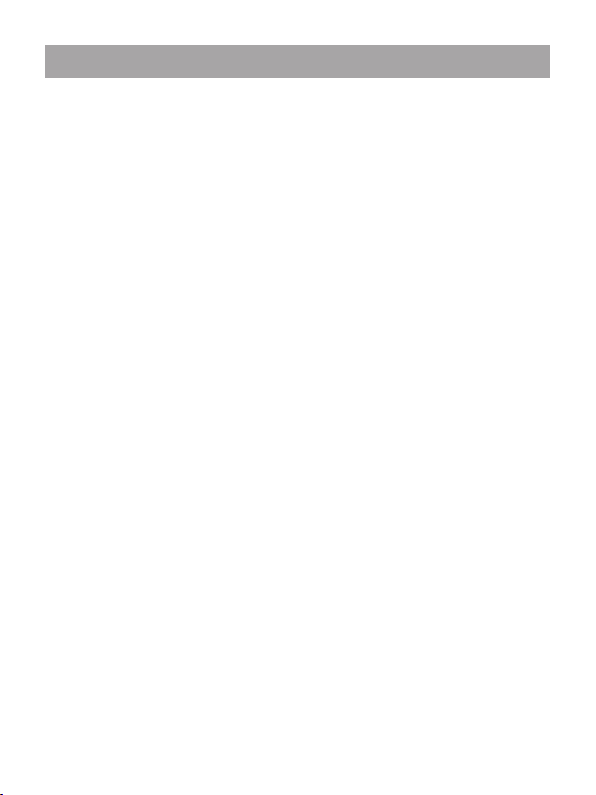
22 Гарантия изготовителя
Компания “Электронные системы “АЛКОТЕЛ” предоставляет
гарантию обслуживания на всю выпускаемую продукцию сроком 1
(один) год, начиная с момента приобретения изделия потребителем в
розничной сбытовой сети.
Гарантийное обслуживание изделия осуществляется только при
наличии заполненного гарантийного талона, заверенного печатью
и подписью продавца, а также документа, подтверждающего факт
покупки устройства.
Обслуживание производится в авторизованных сервисных
центрах, адреса которых Вы можете узнать в местах продажи Нашей
продукции, а также на Интернет сайте www.texet.ru .
Срок службы МР3-плеера 6 лет.
ВНИМАНИЕ!
Потребитель лишается права на гарантийное обслуживание
устройства в случае обнаружения неисправностей, возникших в
результате:
1. Механических повреждений МР3-плеера;
2. Несоблюдения правил эксплуатации и транспортировки,
указанных в описании к устройству;
3. Попадания внутрь устройства посторонних предметов (песка,
влаги, насекомых и т.д.);
4. Применения в устройстве источников питания, которые не были
рекомендованы к использованию производителем аппаратуры, или
некачественных элементов питания.
МР3-плеер лишается гарантии, если:
1. Обнаружены следы самостоятельного ремонта, сборкиразборки, модификации устройства или ремонта в неавторизованных
мастерских;
2. Стерт, подчищен или уничтожен серийный номер на аппарате, а
также нарушена целостность пломб или гарантийных наклеек.
57
Page 59

58
23 Условия транспортирования и хранения
МР3-плеер в упакованном виде может транспортироваться в
крытых транспортных средствах любого вида при температуре
от минус 25 до плюс 35 ºС, с защитой его от непосредственного
воздействия атмосферных осадков, солнечного излучения и
механических повреждений.
Page 60

24 Для заметок
59
Page 61
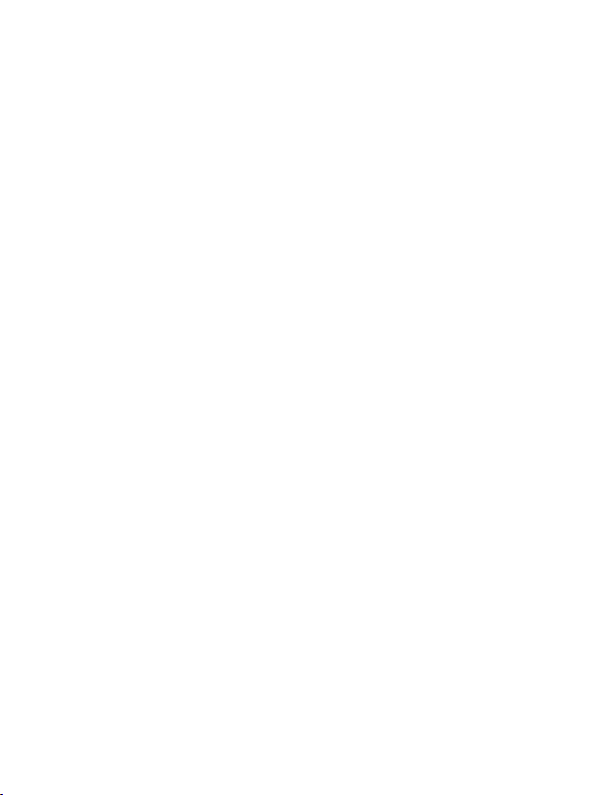
60
Page 62

